Der Amazon Kindle reagiert nicht mehr, weil ein Software-Fehler ihn lahmgelegt hat? Dann gibt ein-zwei Dinge, die ihr ausprobieren könnt, um den eBook-Reader wieder zum Laufen zu bringen. Da das Problem nicht so schwerwiegend ist, gestaltet sich auch die Lösung recht einfach. Die Schritt-für-Schritt-Anleitungen für die einzelnen Tipps findet ihr in diesem Ratgeber ;)
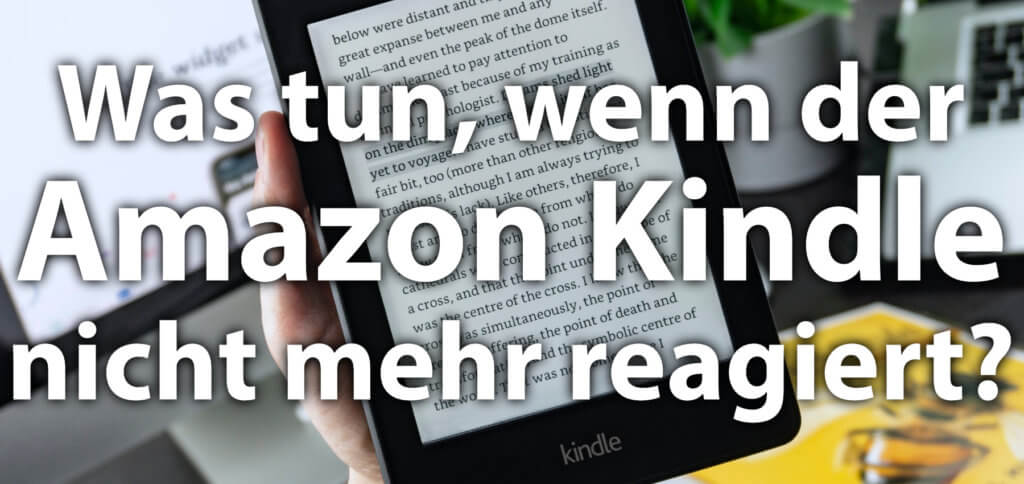
Kapitel in diesem Beitrag:
- 1 Kindle hat sich aufgehängt – mögliche Ursachen
- 2 Amazon Kindle reagiert nicht mehr: Akku aufladen und neu starten
- 3 Hilfe bei Software-Fehler: Amazon Kindle zurücksetzen
- 4 Kindle Hard-Reset – Akku entfernen und wieder einsetzen
- 5 Ähnliche Beiträge
- 6 Kindle Unlimited: 2 Monate gratis Bücher, Magazine und Hörbücher!
- 7 Kindle Colorsoft wieder lieferbar, Farbstich-Probleme behoben
- 8 Apple Intelligence in iOS 18.2: KI-gestützte Schreibunterstützung für Apple-Geräte
- 9 Neue Kindle eReader, erstmals auch mit Farbdisplay
- 10 DER Blog oder DAS Blog? Welche Schreibweise ist richtig?
- 11 11 Beispiele für freundliche Antworten auf negative Google-Bewertungen (1-Sterne Bewertungen)
- 12 So haltet ihr Grok AI davon ab, mit euren X- bzw. Twitter-Daten zu trainieren
- 13 Apple Tastatur: Wo ist die Mac Umschalttaste?
Kindle hat sich aufgehängt – mögliche Ursachen
Wenn der Kindle sich aufhängt, also das Bild einfriert und das Gerät nicht mehr auf Eingaben reagiert, kann das verschiedene Ursachen haben. Eine Ursache besteht in der Akkuladung. Ist der Akku schwach, aber noch nicht komplett entladen, kann es vorkommen, dass der eBook-Reader seinen Dienst versagt. Aber auch bei vollerem Akku ist ein Fehler nicht auszuschließen, etwa ein Bug in der Software. Wenn das System spinnt, gibt es aber auch eine Lösung.
Amazon Kindle reagiert nicht mehr: Akku aufladen und neu starten
Wie erwähnt, kann ein niedriger Akkuladestand dazu führen, dass der Amazon Kindle einfriert. Hier kann folgendes Vorgehen helfen:
- Mindestens zehn bis 15 Minuten ans Ladekabel stecken und den Akku aufladen sowie für die weiteren Schritte am Lader lassen
- Je nach Gerät die On- / Off-Taste für fünf Sekunden drücken oder zur Seite ziehen, um das Gerät auszuschalten
- Den Reader ganz normal wieder einschalten (falls das nicht funktioniert: vom Ladegerät trennen und nochmals versuchen)
Hilfe bei Software-Fehler: Amazon Kindle zurücksetzen
Wenn die Reaktionslosigkeit des Geräts nicht an der Batterie festzumachen ist und die obigen Schritte nicht fruchten, liegt wahrscheinlich ein Software-Fehler vor. Die folgende Anleitung zum Amazon Kindle zurücksetzen kann euch in diesem Fall helfen:
- Je nach Modell die On- / Off-Taste für 20 bis 30 Sekunden gedrückt halten oder zur Seite ziehen
- Wenn die Taste / der Schieber losgelassen wird, sollte der Startbildschirm einen Neustart anzeigen
- Tritt 2. nicht ein, dann 1. wiederholen; entweder etwas länger oder kürzer
- Den Neustart nun abwarten, was je nach Gerät und Fehler einige Minuten dauern kann
- Passiert auch nach längerer Zeit nichts, ist wieder ein Fehler aufgetreten – wiederholt in diesem Fall das Vorgehen, nachdem ihr den Akku voll aufgeladen habt
Kindle Hard-Reset – Akku entfernen und wieder einsetzen
Ein Hard-Reset funktioniert beim eBook-Reader von Amazon durch die Entnahme und das erneute Einsetzen des Akkus. Je nach Modell gelangt ihr durch unterschiedliche Schritte an die entsprechende Hardware. Wie das beim regulären Kindle, bei Paperwhite- und bei Fire-Modellen funktioniert, das habe ich euch bereits in diesem Ratgeber zusammengefasst: Akku tauschen bei allen Kindle-Modellen leicht umsetzbar. Beachtet aber, dass sich Details beim jeweiligen Vorgehen an unterschiedlichen Modellen und deren Generationen unterscheiden können. Das richtige Werkzeug hilft euch zudem, beim Öffnen der Reader keinen Schaden zu verursachen. Alle Details, Videos zur Veranschaulichung und praktische Tools findet ihr im verlinkten Beitrag.
- 8-Zoll-HD-Display, doppelter Speicherplatz (32 oder 64 GB interner Speicher und bis zu 1 TB erweiterbarer Speicherplatz...
- Längere Akkulaufzeit + kabelloses Laden – Bis zu 12 Stunden lesen, im Internet surfen, Videos schauen und Musik...
- Jetzt mit USB-C-Anschluss für einfacheres Aufladen. Lädt innerhalb von 4 Stunden vollständig auf (über das...
Ähnliche Beiträge
Seit 2012 betreibe ich meinen Blog als Sir Apfelot und helfe meinen Lesern bei technischen Problemen. In meiner Freizeit flitze ich auf elektrischen Einrädern, fotografiere mit meinem iPhone, klettere in den hessischen Bergen oder wandere mit meiner Familie. Meine Artikel behandeln Apple-Produkte, Drohnen-News und Lösungen für aktuelle Bugs.
Die Seite enthält Affiliate Links / Bilder: Amazon.de



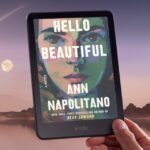






Ich habe Probleme mit dem Kindle.Seit neusten leuchtet die Kontrollampe nicht mehr im Dauerzustand.Ich habe schon einen neuen Akku bestellt und eingebaut.Leider besteht dass Problem immer noch.Dann habe ich die neue Software aufgespielt und es ist immer noch dass gleiche Problem
Wofür benötigt man diese Kontrolllampe? Ich weiß zwar, das bei mir am Paperwhite unten eine ist, aber wenn der Akku funktioniert, wäre mir die LED relativ egal. Ich habe allerdings auch keine Lösung. Ich denke, da müsste man sich an Amazon wenden.
Moinmoin, die Tipps mit dem Neustart sind sehr hilfreich, aber das Kindle reagiert leider nicht auf Touch(streichen):-( Vielleicht hast Du ja noch einen Tipp?
Hallo Andrea! Nach dem Neustart reagiert er auch nicht auf Touch? Dann wüsste ich nicht, was man noch machen könnte.